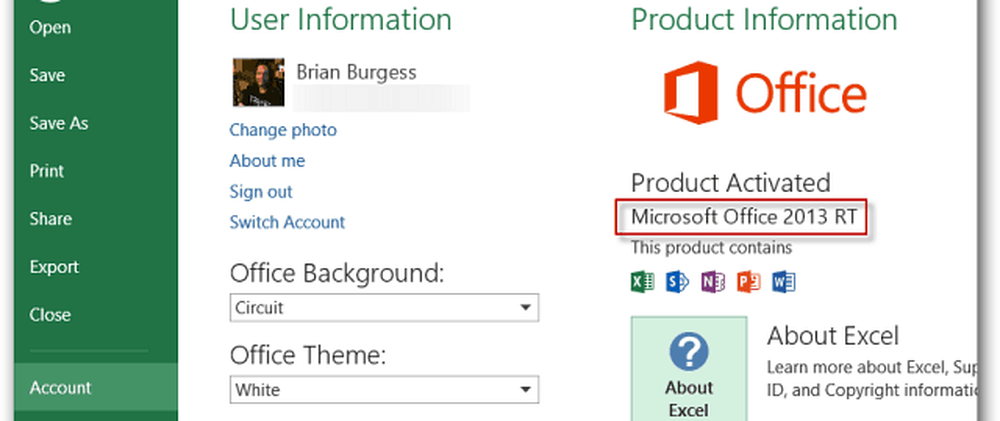Så här kontrollerar du din version av Office 2013
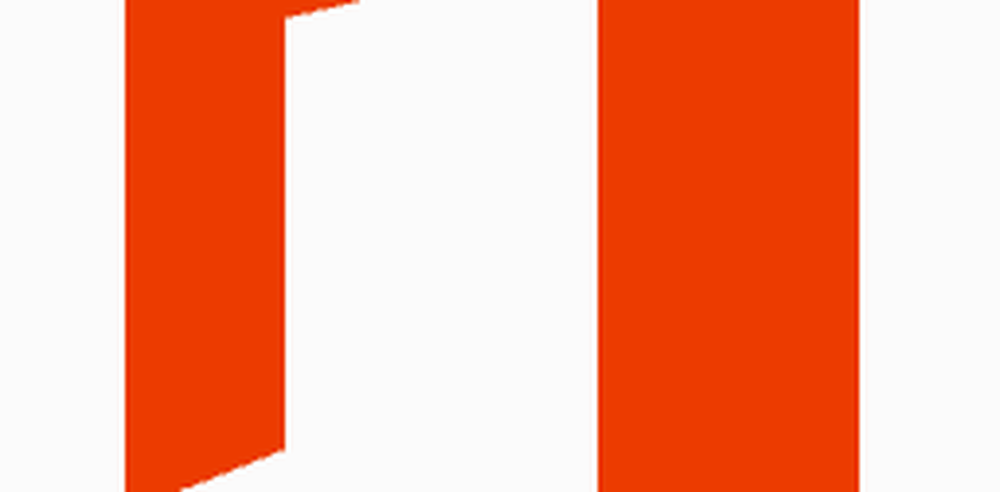
Från ett av programmen i Office 2013-paketet klickar du på fliken Fil och väljer sedan Konto. Under Produktinformation ser du om den är aktiverad och vilken utgåva som är installerad. I det här exemplet är det Office Professional Plus 2013. Det listar också vilka program som installeras i utgåvan.
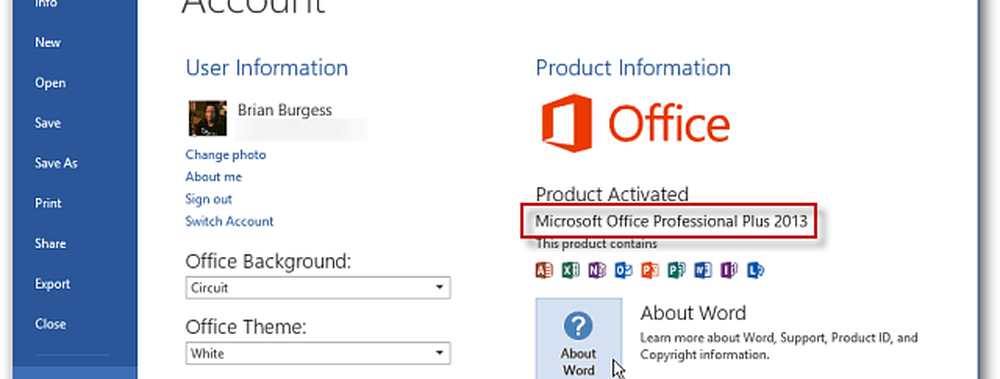
För att ta reda på det specifika versionsnummeret för Office, klicka på knappen Om. Här kommer det att visas vilken version av programmet som är installerat, liksom versionsnumret för hela paketet. Om kommer också att visa om det är 32 eller 64-bitars.

Eller på Microsoft Surface RT finns det bara en version som är utformad för att köras på Tablets ARM-processor.